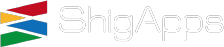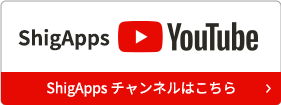こんにちは!三浦由佳です。
もう4月も終わりますね。
新生活に疲れている方もいらっしゃるのではないでしょうか。
GWに入り「五月病」といわれるものも出てきますね。
五月病は新入生や新入社員に起こることと思われがちですが、
そうでもないようなので、気をつけていかなければですね。
さて、今回のブログでは4月にあったWorkspaceのアップデートをお伝えしていこうと思います。
小ネタ集になるとおもいますが、地味に便利な機能もあるので
是非ご利用いただければと思います!
まずは、Google ドキュメントのアップデート!
メールの下書き機能が追加
少し前からドキュメントに「半角の@」を入力することで、様々な機能を追加できる機能が追加されています。
例えば、
ユーザーやファイル、日付など様々な機能が挿入できます。
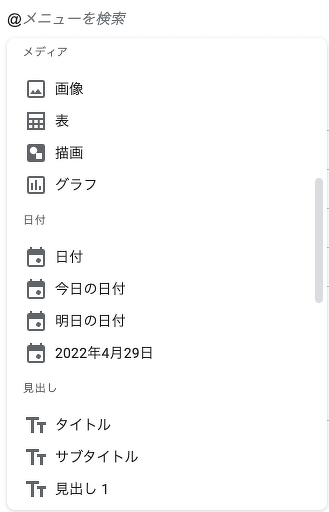
その機能の中に「メールの下書き」が追加されました。
その「メールの下書き」を選択すると、このような枠が表示されます。
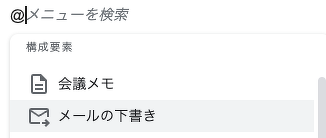
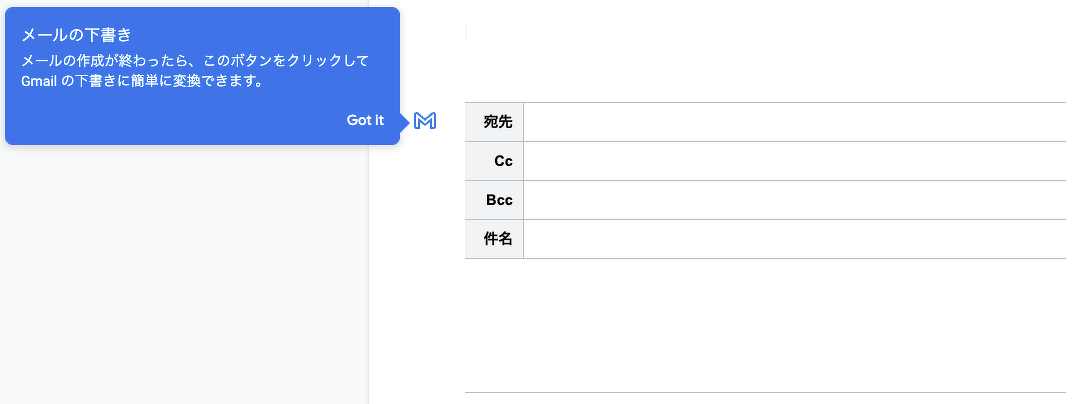
宛先の枠をクリックし、半角の@を入力後、ユーザーを追加します。
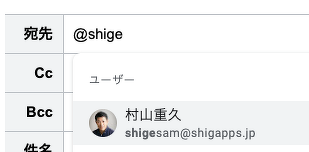
BCCやCCがあれば追加していきます。
そして件名を入力し、本文も入力します。
そうです、これはドキュメント!共同編集が出来るんですね。上司や同僚と一緒にメールの内容を共同編集ができます。
作成した内容を上司に確認してもらうこともできます。顔文字でリアクションも追加できます。
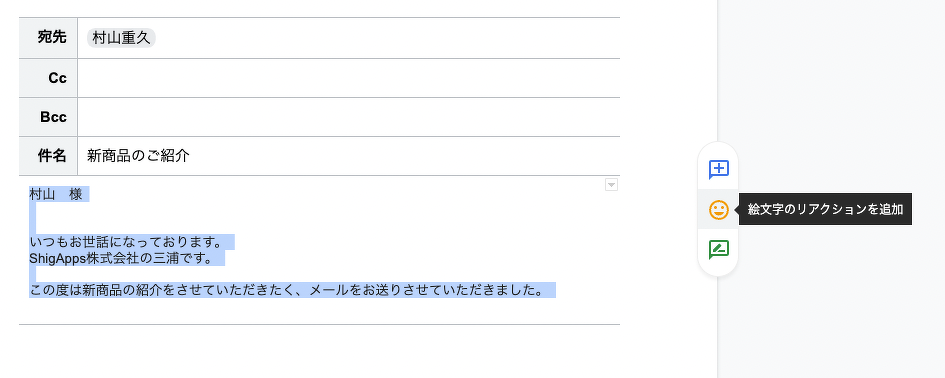
そして、右にある青いGメールのアイコンをクリックすると…
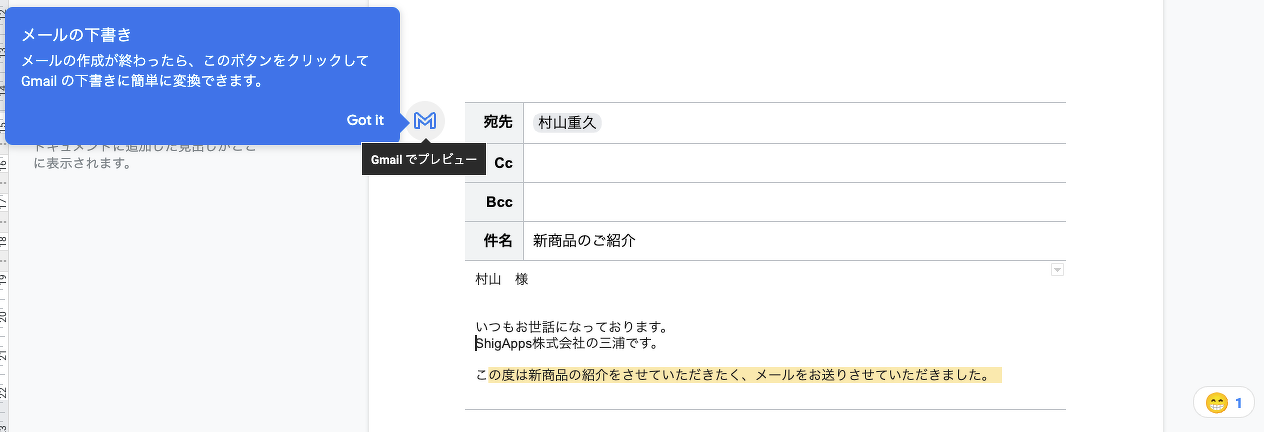
まぁ、なんてことでしょう!
メールの下書きに移動するんです。
宛先、件名、内容もそのまま移動されています。
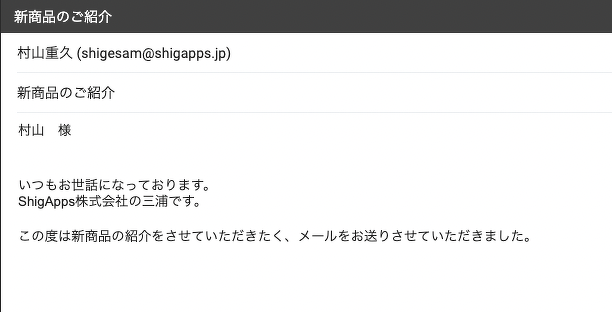
あとは送信して終了です。
今までは、ドキュメントで編集し、確認をしてもらい、メールにコピペして送信をしていたと思います。
手間が一つ省けますね。
また同じドキュメントに複数の下書きを作成することも可能なので検索もしやすくなりますね。
そして!
Googleドキュメント、スプレッドシート、スライドかMeet に参加出来るようになりました。
画面右上にMeet のアイコンがあります。
そこをクリックすると、カレンダーに設定されているMeet に参加できます。
もし、カレンダーに予定がなくても、新しいMeet の作成、ミーティングコードでの参加が可能です。
カメラやマイクの許可を聞かれた場合は、必ず “許可” をしてください。
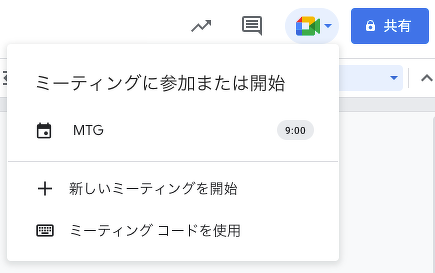
カレンダーに設定されている予定をクリックすると、Meet に参加ができます。
例えばドキュメントであれば、Meet のUIに遷移することなく、ドキュメントの画面内から参加できます。
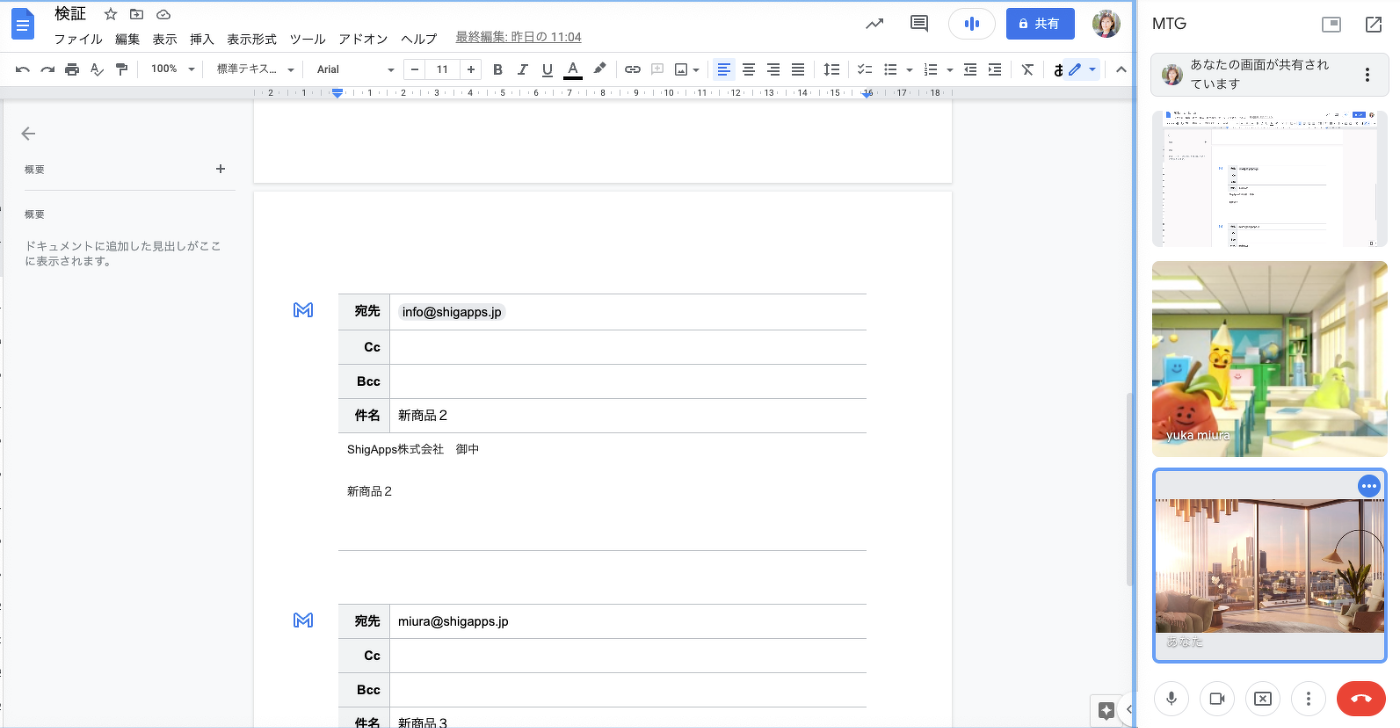
今まで少し手間のかかった画面共有も、ドキュメント、スプレッドシート、スライドから直接Meet に入れるようになり、
シームレスにつなぐことが出来るようになりましたね。
今回は、Googleドキュメントなどのエディタのアップデートをお伝えしました。
次回は、少し話にもでてきましたMeet のアップデートについてお知らせいたします!
お楽しみに♫